Hranie s priateľmi prostredníctvom služby Game Center
Posielajte žiadosti o priateľstvo, spravujte si profil, dosahujte úspechy a súťažte v rebríčkoch pre široké spektrum zariadení prostredníctvom služby Game Center.
Vytvorenie profilu v službe Game Center
Prečítajte si, ako si vytvoriť profil s personalizovaným memoji a prispôsobenými iniciálami.
Na iPhone alebo iPade
Otvorte Nastavenia. Rolujte na položku Game Center a potom na ňu klepnite.
Ak možnosť Game Center nie je zapnutá, zapnite ju a prihláste sa pomocou svojho Apple ID.*
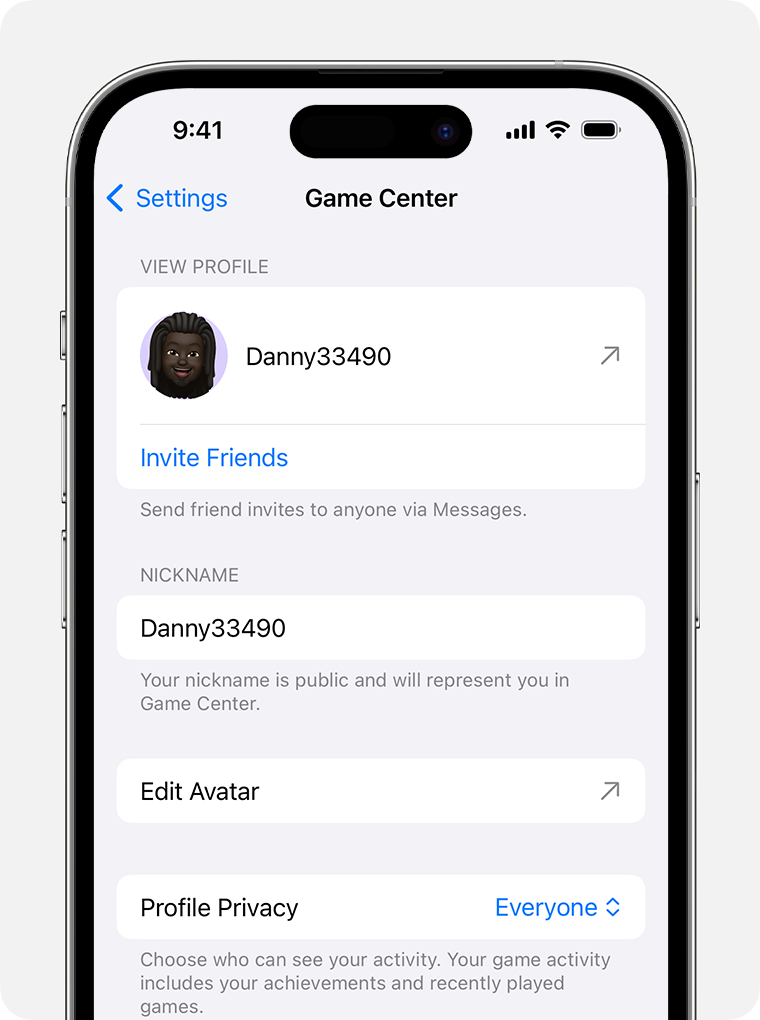
Klepnite do poľa Prezývka a zadajte meno, ktoré sa vašim priateľom bude zobrazovať pri spoločnom hraní. Ak vám žiadne meno nenapadá, môžete si vybrať jeden z náhodne generovaných návrhov.
Ak si chcete prispôsobiť obrázok, ktorý sa zobrazuje s vašou prezývkou, klepnite na Upraviť avatara. Potom si môžete vytvoriť memoji, použiť existujúce alebo si prispôsobiť vzhľad iniciál prezývky.
* Ak vidíte, že už máte nastavenú prezývku alebo ďalšie informácie, pravdepodobne už profil v službe Game Center máte vytvorený. Ak si chcete overiť, že ste na iPhone alebo iPade prihlásený pomocou svojho Apple ID, prejdite na Nastavenia a pohľadajte svoje Apple ID. Ak si chcete overiť, že ste na Macu prihlásený pomocou svojho Apple ID, vyberte menu Apple () > Systémové nastavenia, kliknite na Game Center a na postrannom paneli pohľadajte svoje Apple ID.
Na Macu
Vyberte menu Apple () > Systémové nastavenia a potom kliknite na Game Center.
Ak možnosť Game Center nie je zapnutá, zapnite ju a prihláste sa pomocou svojho Apple ID.*
Ak chcete zadať meno, ktoré vaši priatelia uvidia pri spoločnom hraní, kliknite do poľa Prezývka a začnite písať. Ak vám žiadne meno nenapadá, môžete si vybrať jeden z náhodne generovaných návrhov.
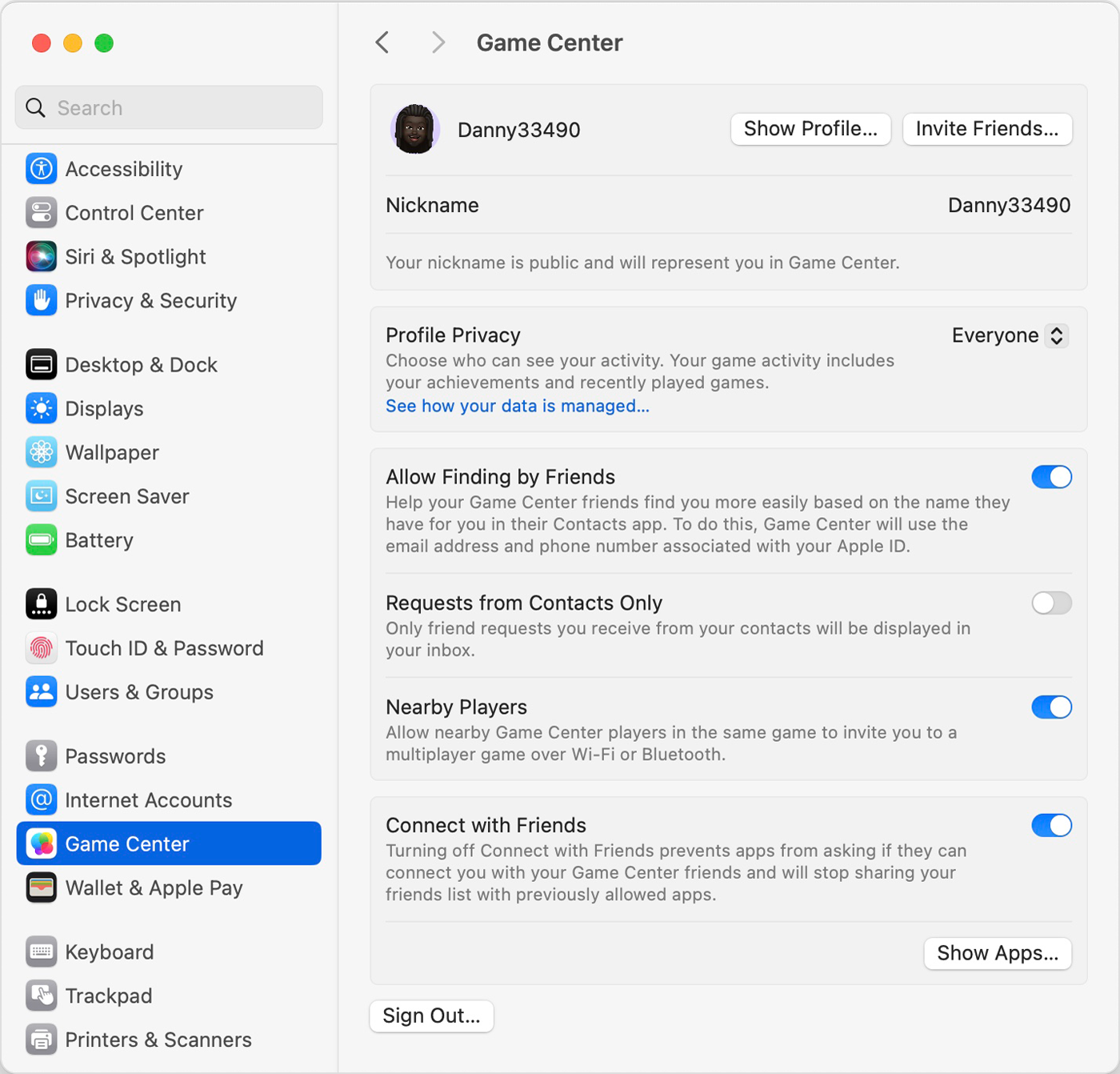
Ak chcete upraviť obrázok, ktorý sa zobrazuje spolu s vašou prezývkou, na iPhone alebo iPade sa vráťte do Nastavení. Rolujte na položku Game Center a potom na ňu klepnite. Klepnite na Upraviť avatara. Potom si môžete vytvoriť memoji, použiť existujúce alebo si prispôsobiť vzhľad iniciál prezývky.
Možnosti používania vášho profilu v službe Game Center
Prostredníctvom služby Game Center máte prístup k svojim uloženým hrám na všetkých svojich zariadeniach.
Pridanie priateľov
V službe Game Center môžete pridávať priateľov.
Na iPhone alebo iPade
Otvorte Nastavenia. Rolujte na položku Game Center a potom na ňu klepnite.
Klepnite na Pozvať priateľov.
Zadajte telefónne číslo alebo e-mailovú adresu osoby, ktorú chcete v službe Game Center pozvať medzi priateľov, alebo klepnite na a pozvite niekoho zo svojich kontaktov. Keď táto osoba prijme žiadosť prostredníctvom apky Správy, zobrazí sa vám v zozname priateľov.
Na Macu
Vyberte menu Apple () > Systémové nastavenia a potom kliknite na Game Center.
Ak chcete zobraziť svoj profil v App Store, kliknite na Zobraziť profil.
Kliknite na Priatelia.
Vyberte priateľa v časti Návrhy alebo kliknite na Pozvať priateľov.
Ak ste klikli na Pozvať priateľov, zadajte telefónne číslo alebo e-mailovú adresu osoby, ktorú chcete v službe Game Center pozvať ako priateľa.
Odstránenie priateľov alebo nahlásenie používateľov služby Game Center
Prečítajte si, ako sa prestať s niekým priateliť v službe Game Center.
Na iPhone alebo iPade
Otvorte Nastavenia. Rolujte na položku Game Center a potom na ňu klepnite.
Klepnutím na svoje Apple ID zobrazte svoj profil.
Klepnutím na Priatelia zobrazte zoznam používateľov, s ktorými sa priatelíte, a používateľov, s ktorými ste nedávno hrali.
Potiahnutím mena používateľa doľava zobrazíte ďalšie možnosti.
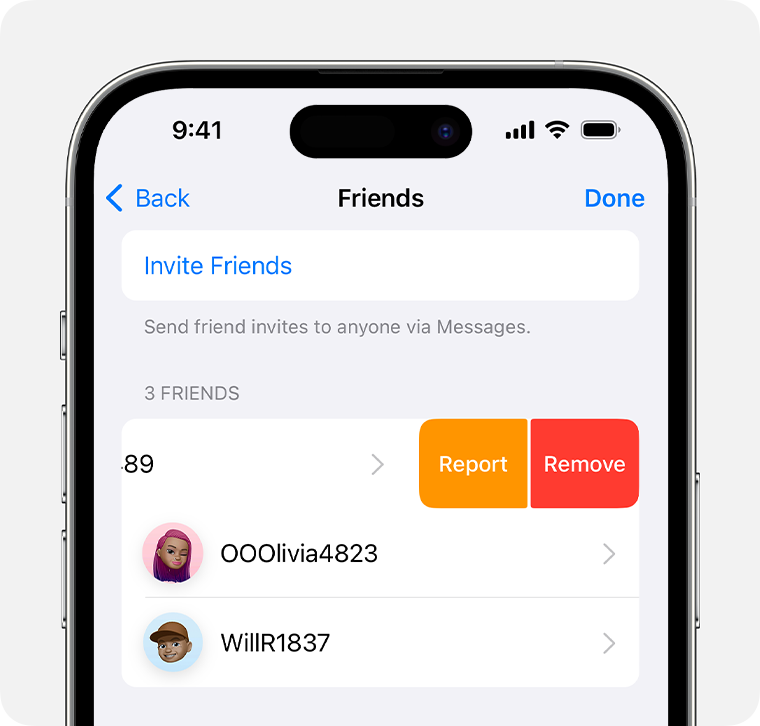
Klepnutím na Odstrániť sa s danou osobou prestanete priateliť v službe Game Center. Zároveň budete odstránený z jej zoznamu priateľov.Ak chcete nahlásiť profil, ktorý podvádzal, zverejnil nevhodný obsah alebo spôsobil iný problém, klepnite na Nahlásiť a postupujte podľa pokynov na obrazovke.
Na Macu
Vyberte menu Apple () > Systémové nastavenia a potom kliknite na Game Center.
Ak chcete zobraziť svoj profil v App Store, kliknite na Zobraziť profil.
Kliknutím na Priatelia zobrazte zoznam používateľov, s ktorými sa priatelíte, a používateľov, s ktorými ste nedávno hrali.
Kliknite na meno používateľa, ktorého chcete odstrániť.
V pravom hornom rohu okna kliknite na .
Kliknutím na Odstrániť priateľa sa s danou osobou prestanete priateliť v službe Game Center. Zároveň budete odstránený z jej zoznamu priateľov. Ak chcete nahlásiť profil, ktorý podvádzal, zverejnil nevhodný obsah alebo spôsobil iný problém, kliknite na Nahlásiť užívateľa a postupujte podľa pokynov na obrazovke.
Informácie o produktoch, ktoré nevyrába spoločnosť Apple, alebo nezávislých webových stránkach, ktoré nekontroluje ani netestuje spoločnosť Apple, sa poskytujú bez akéhokoľvek odporúčania či podpory. Spoločnosť Apple nenesie žiadnu zodpovednosť v súvislosti s výberom, výkonom alebo používaním webových stránok alebo produktov tretích strán. Spoločnosť Apple neposkytuje žiadne vyhlásenia týkajúce sa presnosti či spoľahlivosti webových stránok tretích strán. Ak chcete získať ďalšie informácie, obráťte sa na dodávateľa.
